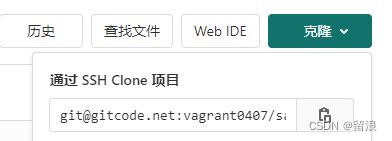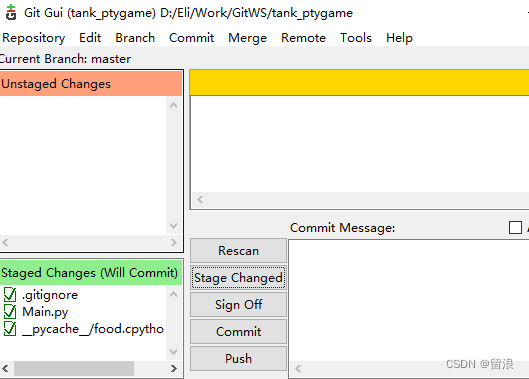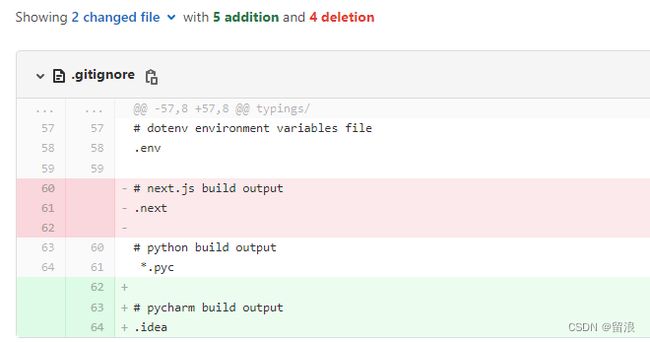GIT教程(图文版)— 注册、安装、代码管理(项目创建、密钥、下载、提交,协作), 一一分解
目录
前言
1. 注册账号
2. 建立GitCode项目
2.1 谁需要建GitCode 项目?
2.1.1 访问GitCode
2.1.2 通过模板建立GitCode 项目
3 GitHub 上的代码工程Clone 到本地电脑
3.1 下载 GIT 软件
3.2 本地建立项目目录
3.3 使用Git GUI
3.4 获取Git Code Clone 链接
3.5 使用SSH Clone 项目
3.6 破解 Clone Code 时必踩的坑
3.6.1 没生成 SSH key?
3.6.2 如何生成 SSH RSA key?
4 代码修改和更新
5. GIT 中文乱码怎么办?
6. 团队协作
总结
前言
问题: 我为什么要将本地项目转到 Git?
我用GIT 的起因就是: 我自己实战学习项目代码在本地管理很乱:
不知道以前改了哪些地方?
这次改动了哪些代码?
改错了要怎么回退到老版本?
这就是 GIT 能帮我解决的问题。
1. 注册账号
CSDN 和 GitCode 账号是相通的,因为经常用CSDN, 便在CSDN 注册账号。
CSDN 注册后,在CSDN 首页导航有连链接到GitCode(中文版很友善), 再登陆就可以直接关联CSDN 账号, 只需输入一个邮件地址,非常方便。
入口:
CSDN - 专业开发者社区
2. 建立GitCode项目
2.1 谁需要建GitCode 项目?
如果你是项目发起人,你需要在GITHub 网站建立自己的项目。
如果你是加入别人的项目,不需要创建,跳过此章节,直接看第 3 章。
网站有一些模板,可能是Gitlib 模板,也可能是云原生的.
我想建立一个 Python 工程的,网站没有这个模板, 可以先选一个,后面clone 到本地后,反正可以删除文件、增加文件,变成你想要的工程目录。
2.1.1 访问GitCode
GITCode 入口:
https://gitcode.net/dashboard/projects/home
图1 Gode 建立项目
2.1.2 通过模板建立GitCode 项目
图2 从模板建立项目设定
点击后新建项目后反应会有点慢,等十几秒吧, 就会提示项目已导入成功。
自动建立一个Readme文件,这个文件是 Git 必须的,永远不要删掉额。
图3 项目建立成功后项目显示
3 GitHub 上的代码工程Clone 到本地电脑
3.1 下载 GIT 软件
本地电脑需装Git 软件,Git 官网速度太慢, 我一般在国内网站下载。下载地址:
【Git下载】2022年最新官方正式版Git免费下载 - 腾讯软件中心官网 (qq.com)
先择默认安装即可,狂点Next 就完成。
这是GIT for Windows 版本, 这个好处会装完有两个工具, Window10 的用户可以在鼠标右建菜单看到, Windows 11 的用户只能在桌面找到了(感觉很不适应Windows 11 没有邮件快捷菜单)。
图4
Git Bash: 可以发 Git 脚本命令
Git GUI: 这是图形管理界面,可视化进行clone code, commit code 工作. 对于没有用过Linux,习惯Window 界面操作的人,非常非常Nice.
3.2 本地建立项目目录
在D 盘建立一个问文件夹 Git_Code, 选择文件,右键选择 Git GUI.
图5
3.3 使用Git GUI
在设定为 git 的目录中右键,打开 Git GUI 软件
图6
3.4 获取Git Code Clone 链接
图7
之后要把代码clone 到本地,就可用这个链接了。这样clone 到本地电脑后,就可以和Git Code 建立管理机制,可以update/commit.
通过 SSH Clone 项目,只要输入一次账号密码,非常方便。而 https每次要输入账号密码。
3.5 使用SSH Clone 项目
使用账号打开GitHub,同时打开自己的工程,在Clone or download 下拉之后,选择 use SSH,拷贝输入框中的内容(如上图橙色框中 “git@github...”)到 Git GUI 界面中。
注意:Target Directory 只要再这里写路径,会自动帮你创建文件夹。不要先自己在电脑创建好文件夹,不然报错:文件已存在。
3.6 破解 Clone Code 时必踩的坑
3.6.1 没生成 SSH key?
此时点击 Clone,会提示如下内容:
此时应该是SSH RSA key没有生成。
3.6.2 如何生成 SSH RSA key?
代码通过SSH在网络传输,如果没有RSA key, 就像是人没穿衣服一样, 被看的透透的。会被别人随意获取。所以需要 key 加密,所以需要生成 SSH RSA key。
需要到 GitHub 上,打开settings ---> SSH and GPG keys ---> 点击右侧的 generating SSH keys,查看官方的介绍,如何生成SSH RSA key。
大致步骤如下:
(1) 首先检查服务器上否已经安装了 SSH key。
- 打开 Git Bash
- 执行 ls -al ~/.ssh 命令,如下图
可以看到以下列出了含有 SSH RSA key的地方。当列表里面没有数据的时候,此时需要 生成一个新的 SSH RSA key,并添加到 ssh-agent 和 Git Hub)中。
(2) 生成新的 SSH key
- 打开 Git bash 工具
- 执行 ssh-keygen -t rsa -b 4096 -C "your [email protected]"
(3) 将 SSH RSA pub key添加到 GitHub上
- 直接打开 id_rsa.pub文件 (在路径C:\Users\Administrator\.ssh目录);
- 将其中的内容拷贝到 GitHub网站上 (点击头像 -> setting----> SSH and GPG keys )选择 New SSH key。
这一步非常关键, 不然Clone时会提示Not Allow Access,如下图就表示本地或者GitHub 网站放没有RSA公钥:
(4)完成以上操作之后,重新打开 Git GUI(按照)前面的步骤再执行一次,直到不报错。每次报错处理后,就再打开这个框执行一次。
(5) 成功后本地电脑在 D:/git/test 的路径下,就有从GitHub 网站clone 的代码工程了。
4 代码修改和更新
当你修改代码后, 想提交到服务器,你需要用到步骤如下:
- Stage
- Stage to commit
- Commit
- Push
在你的代码文件夹下, 邮件菜单选择Git GUI Here
我修改了 main.py,改了行注释. 显示main.py 有改动,就在 Unstaged changes 显示了。
这里有个问题, 我只改了main.py, 但 .idea 有几个xml 文件是pycharm作为python的解释器(IDE)时,系统自然会生成.idea文件夹,不是我想改的,我也不想提交. 怎么办呢?可以配置 .gitignore文件(在工程文件夹下),告诉Git GUI忽略哪些文件的变动。
在.gitignore 增加
# pycharm build output
*.xml
这样点 rescan 后, .idea 文件里的改动就忽略了。
至于 .gitignore 可以一起提交啊。
点击StageChanged 后,代码就放到 Staged 里了.
点击 Push, 将代码上传到 GitHub 服务器。
Push 成功
登录GitHub 服务器项目中, 查看刚刚的提交记录。
还可以看到刚才的改动
5. GIT 中文乱码怎么办?
Git 默认不显示中文,所以如果看到中文乱码,记得修改配置文件。
进入git安装目录,改一下配置就可以基本解决
6. 团队协作
项目总不能单打独斗,怎么拉小伙伴入伙,加入GIT项目呢?
小伙伴要把前面项目创建人的过程都走一遍。只不过
先创建账号,本地电脑安装GIT,生成密钥,将公钥放GIT HUB.
唯一差别是:项目创建人创建项目,然后邀请成员,生成邀请链接给给小伙伴。小伙伴就可以加入项目,一起协作啦。
邀请函:
有兴趣的小伙伴也可以和我加入实战项目:
https://gitcode.net/invite_link?invite_code=d1UWr_TcnwnrMx15aKGN
总结
为了把实战项目代码放到GIT管理,从一个大白开始接触GIT。走过坑坑洼洼,几度想放弃。总结初识 GIT 遇到的坑是怎么解决的,从注册、安装、项目(创建、密钥、克隆、协作, 乱码), 原从此GIT 不走冤枉路。
------------------------------------------------------- 分割线 -------------------------------------------------------
若此文有幸被你看到,希望对你有帮助。码字不易,喜欢就点个赞吧。
欢迎志同道合的朋友发信到邮箱([email protected])联系我。